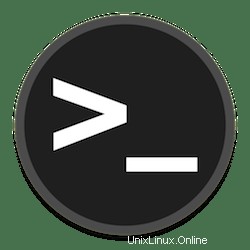
V tomto tutoriálu vám ukážeme, jak nainstalovat Nano Text Editor na cPanel 8. Pro ty z vás, kteří nevěděli, GNU nano je malý editor pro terminál. obsahuje všechny základní funkce stejně jako ostatní textové editory, jako je kódování UTF-8, zvýrazňování syntaxe, vyhledávání a nahrazování s podporou regulárních výrazů, více vyrovnávacích pamětí, kontrola pravopisu a další. Nano je často preferováno novými uživateli kvůli jeho jednoduchosti ve srovnání s další textové editory příkazového řádku, jako jsou vi/vim a emacs.
Tento článek předpokládá, že máte alespoň základní znalosti Linuxu, víte, jak používat shell, a co je nejdůležitější, hostujete svůj web na vlastním VPS. Instalace je poměrně jednoduchá a předpokládá, že běží v účtu root, pokud ne, možná budete muset přidat 'sudo ‘ k příkazům pro získání oprávnění root. Ukážu vám krok za krokem instalaci Nano na AlmaLinux 8. Můžete postupovat podle stejných pokynů pro distribuce Fedora, RHEL, CentOS a Rocky Linux.
Předpoklady
- Server s jedním z následujících operačních systémů:AlmaLinux 8, CentOS a Rocky Linux 8.
- Abyste předešli případným problémům, doporučujeme použít novou instalaci operačního systému.
- Přístup SSH k serveru (nebo stačí otevřít Terminál, pokud jste na počítači).
non-root sudo usernebo přístup kroot user. Doporučujeme jednat jakonon-root sudo user, protože však můžete poškodit svůj systém, pokud nebudete při jednání jako root opatrní.
Nainstalujte Nano Text Editor na AlmaLinux 8
Krok 1. Začněme tím, že zajistíme, aby byl váš systém aktuální.
sudo dnf update sudo dnf install epel-release
Krok 3. Instalace Nano Text Editoru na AlmaLinux 8.
Ve výchozím nastavení je Nano k dispozici v základním úložišti AlmaLinux 8. Nyní nainstalujeme textový editor Nano pomocí následujícího příkazu:
sudo dnf install nano
Můžete zkontrolovat, zda je nano nainstalováno, nebo nevydat následující příkaz:
nano --version
Krok 3. Použití Nano Text Editoru.
Použití textového editoru Nano na AlmaLinuxu je docela snadné. Z příkazového řádku zadejte nano , pak budeme čelit konzoli pro úpravu médií. Pomocí Nano můžeme:vytvořit nový dokument, upravit dokument, hledat kontext v dokumentu.
Chcete-li například otevřít existující soubor, přidejte do příkazu název souboru. Pokud se například soubor jmenuje sample-file.php , příkaz bude:
nano sample-file.php
Zde je seznam některých užitečných příkazů nanotechnologie, ale většinu z nich pravděpodobně již znáte:
| Příkaz | Vysvětlení |
| CTRL + A | Přejděme na začátek řádku. |
| CTRL + E | Přeskočte na konec řádku. |
| CTRL + Y | Posune stránku dolů. |
| CTRL + V | Posune stránku nahoru. |
| CTRL + G | Nápověda vyskočí okno a ukáže vám všechny dostupné příkazy. |
| CTRL + O | Pro uložení souboru. Nano vás požádá o úpravu nebo ověření požadovaného názvu souboru. |
| CTRL + W | Vyhledejte ve svém textu zadanou frázi. Stiskněte ALT + W znovu vyhledat stejnou frázi. |
| CTRL + K | Ořízne celý vybraný řádek do vyrovnávací paměti (podobně jako schránka). |
| CTRL + U | Pro vložení textu z vyrovnávací paměti do vybraného řádku. |
| CTRL + J | Zarovnává aktuální odstavec. |
| CTRL + C | Zobrazuje aktuální pozici kurzoru v textu (řádek/sloupec/znak). |
| CTRL + R | Otevře soubor a vloží jej na aktuální pozici kurzoru. |
| CTRL + X | Chcete-li ukončit textový editor Nano. Pokud jste v souboru provedli nějaké změny, zobrazí požadavek na uložení. |
| CTRL + \ | Nahrazuje řetězec nebo regulární výraz. |
| CTRL + T | Vyvolá kontrolu pravopisu, je-li k dispozici. |
| CTRL + _ | Přejdeme na zadaný řádek a číslo sloupce. |
| ALT + A | Pro výběr textu. Tento příkaz můžete kombinovat s CTRL + K vyjmout určitou část textu do vyrovnávací paměti. |
Blahopřejeme! Úspěšně jste nainstalovali Nano. Děkujeme, že jste použili tento návod k instalaci Nano Text Editoru do vašeho systému AlmaLinux 8. Pro další nápovědu nebo užitečné informace doporučujeme navštívit oficiální web Nano .